如何制作无背景图名片
神奇名片设计打印软件在设计制作名片时,也具有作图软件的优势,可以把名片设计的很美观。而且软件还支持导入数据库,可以做到批量制作,相比一张张用模板修改信息,
那绝对是工作效率高。小伙伴们可以下载试试。
1、打开神奇名片设计打印软件,点击左上角新建按钮,在弹出的界面里设置名片的宽度和高度。
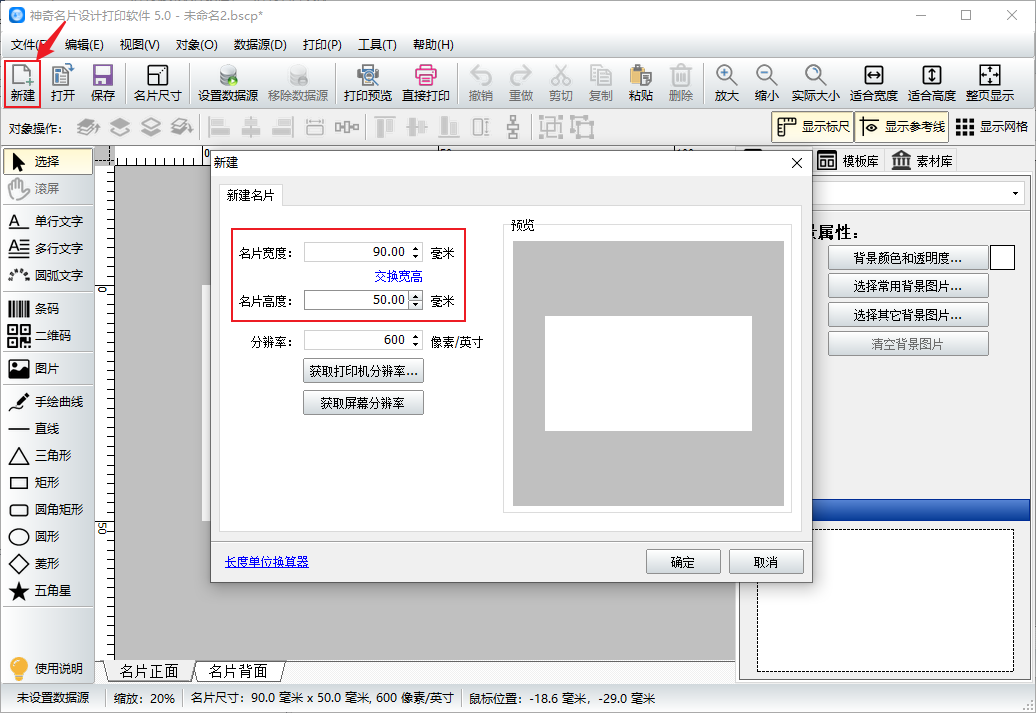
2、点击矩形按钮,在画布上画出一个矩形,在右侧设置矩形的填充颜色。
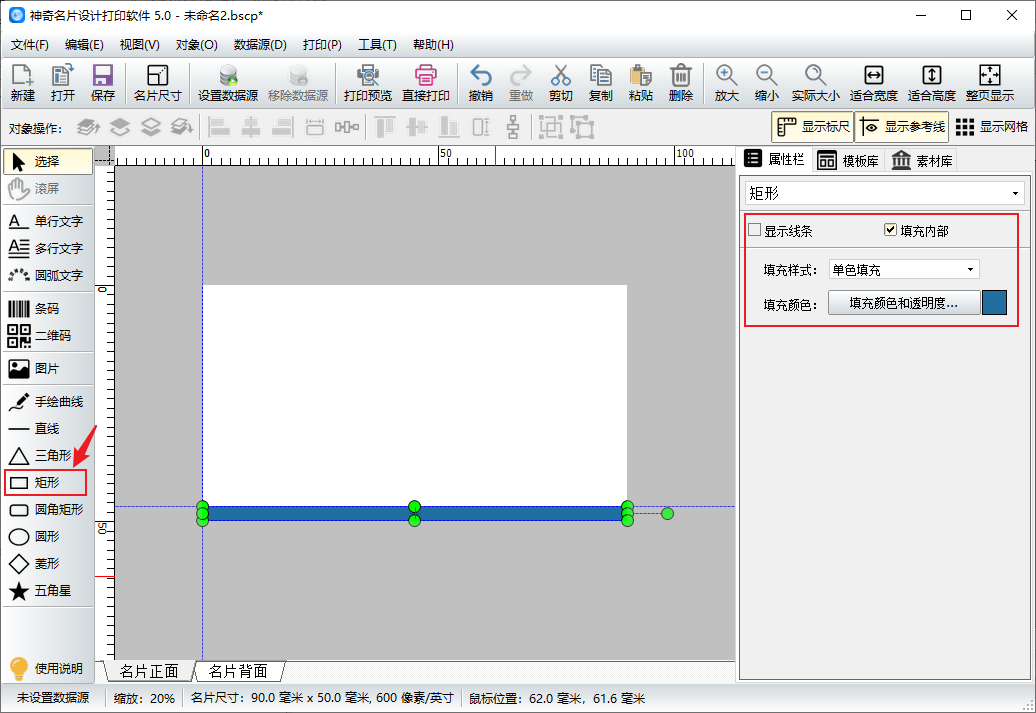
3、按照上面的操作,在画一个矩形,如下图所示。
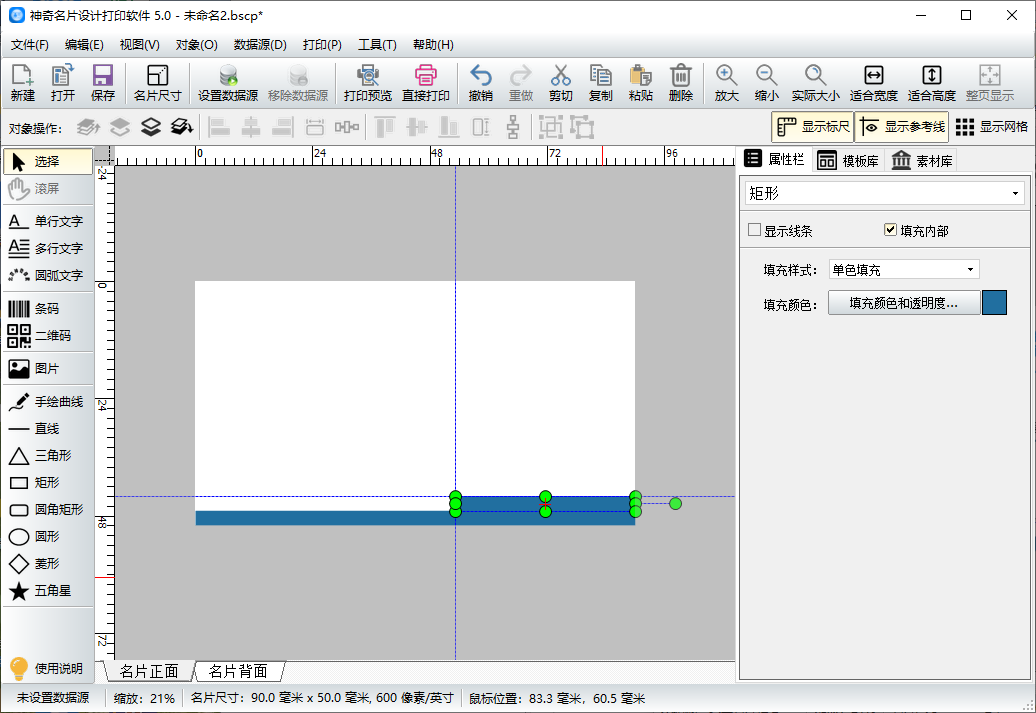
4、使用矩形工具,画出一个白色的矩形,然后在旋转角度处,按住小圆点,旋转出45度角度。

5、使用直线工具,在画布上画出一条直线,在软件右侧根据需要设置粗细、颜色等。
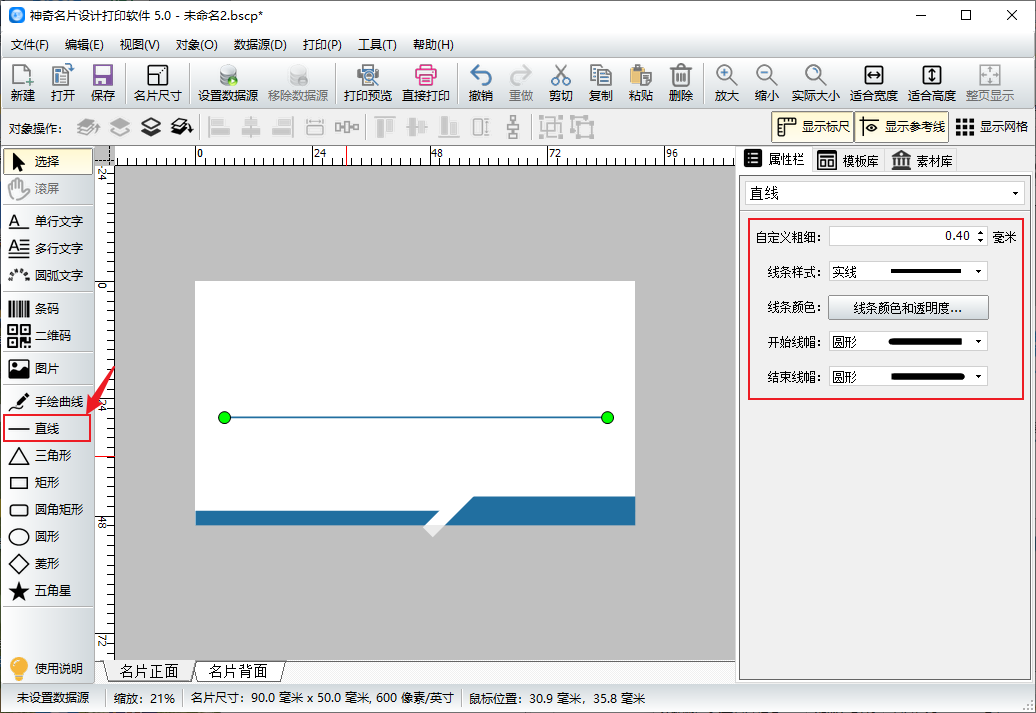
6、点击图片按钮,选择来自文件,把公司logo图片添加进来。
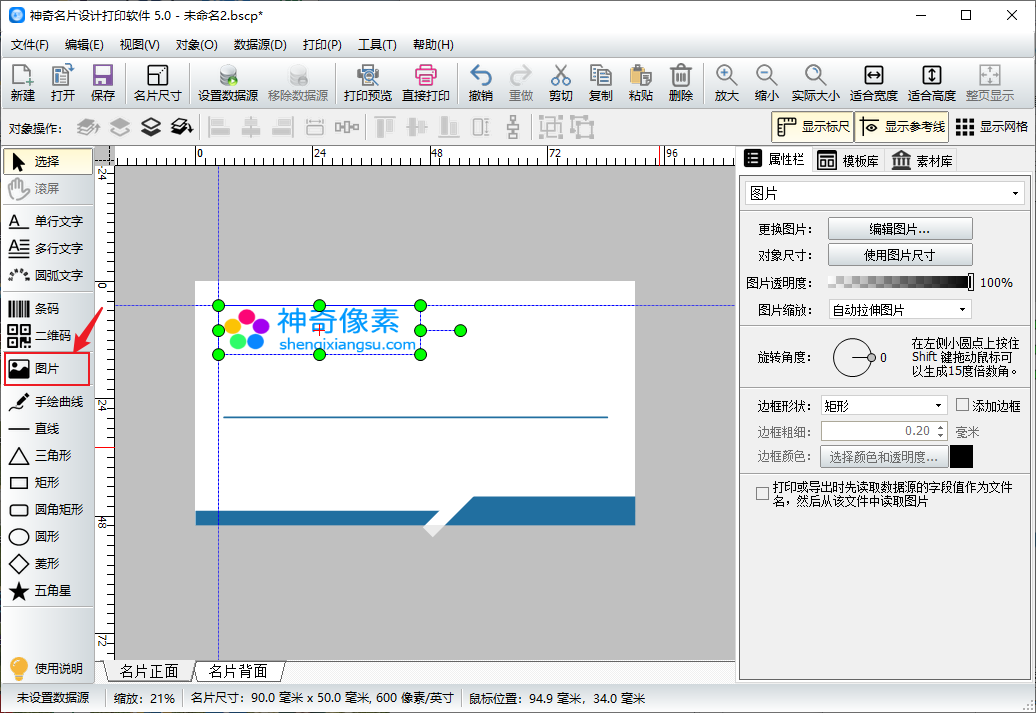
7、点击软件右侧的素材库按钮,在矢量图标素材里选择所需的小图标。

8.调整好图标的大小,然后排放整齐。
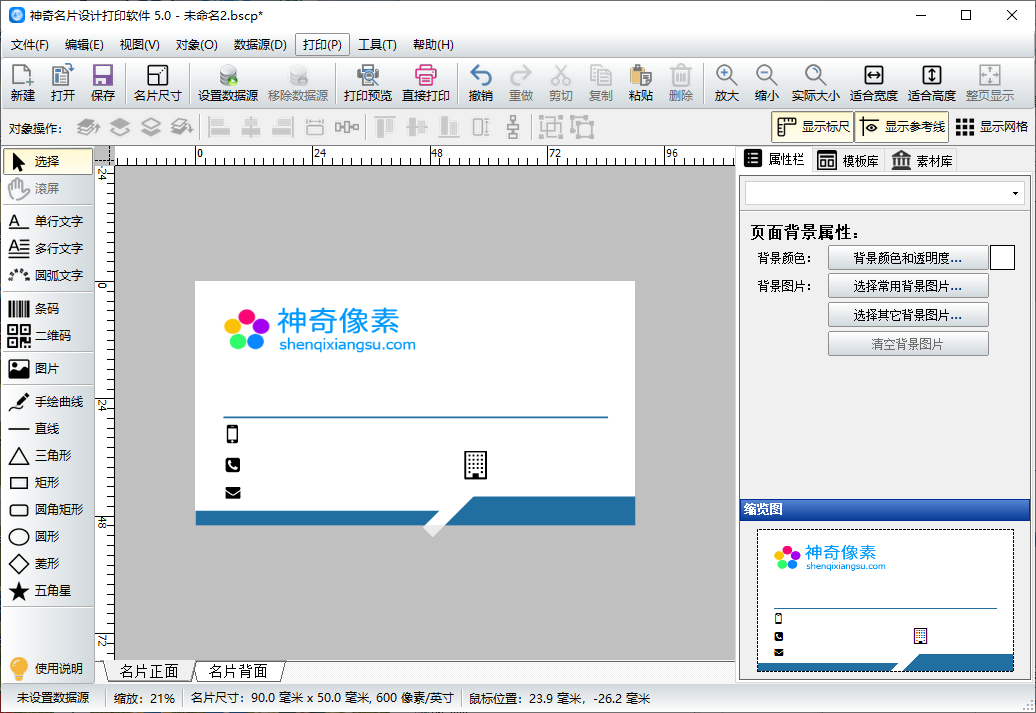
9、点击软件上方的设置数据源按钮,在界面里点击选择文件,将员工信息表导入。
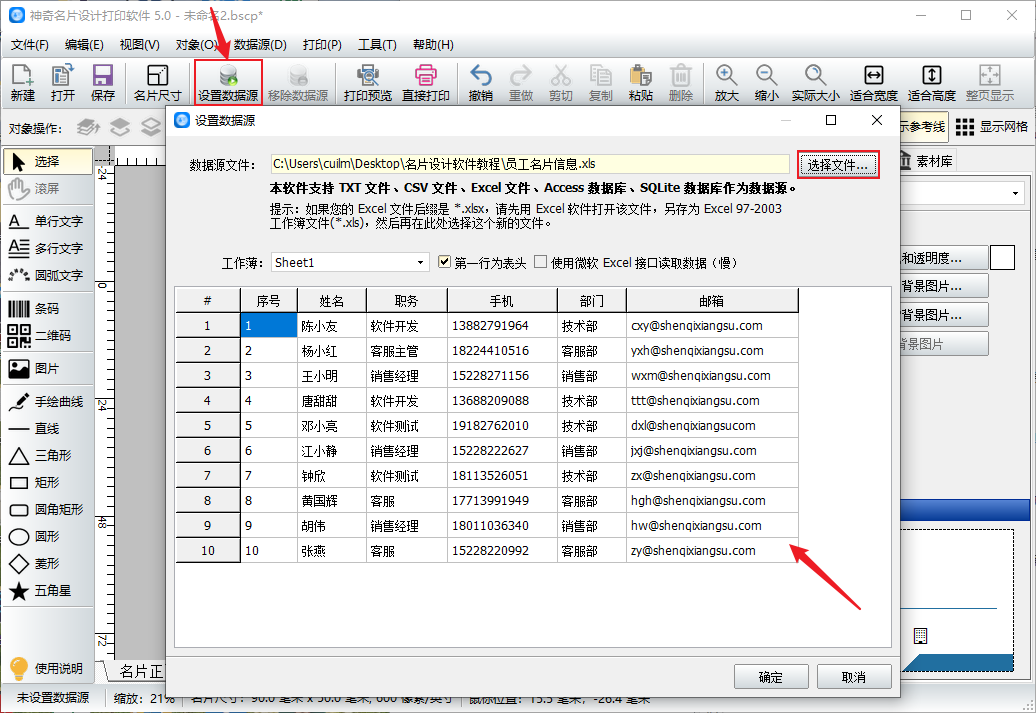
10、选择单行文字工具,在编辑界面里选择姓名这个字段,点击插入。
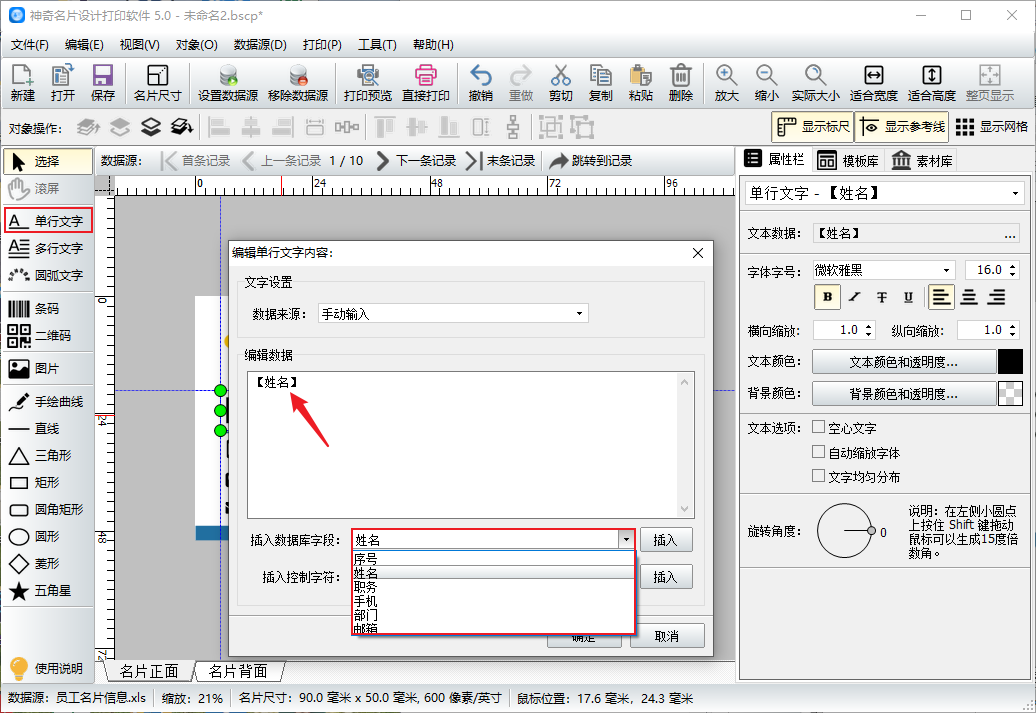
11、在右侧调整字体、字号、颜色等。
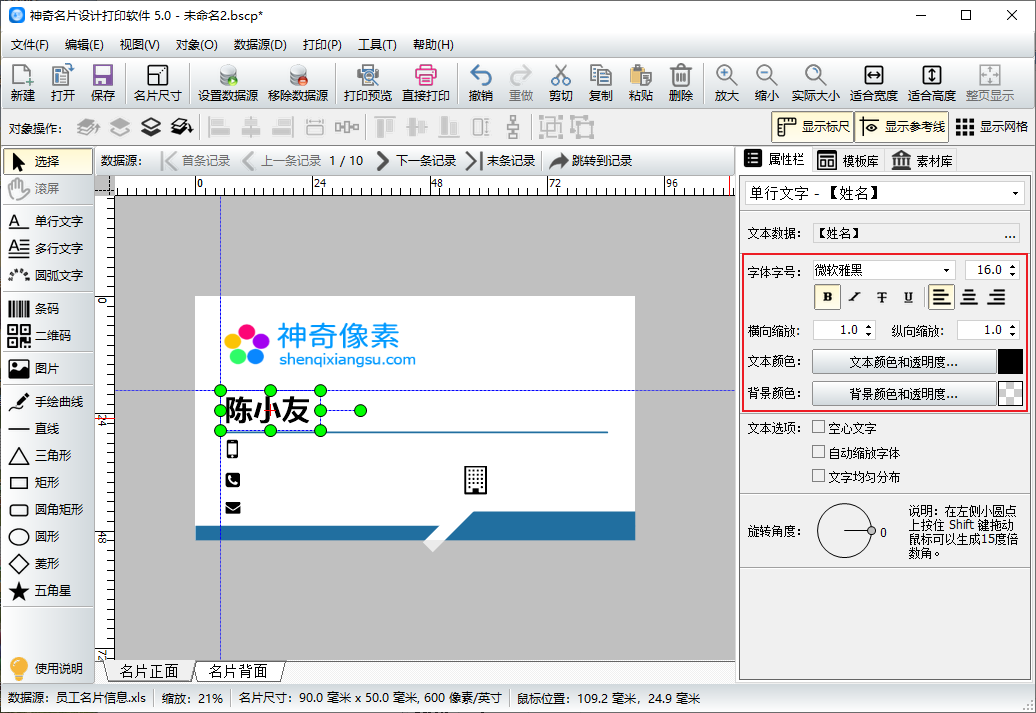
12、用同样的方法,将职务一项也添加完成。注意在插入数据库字段时一定要选取正确的字段。

13、用同样的操作将员工的手机和邮箱添加完成。

14、公司电话不是变量信息,所以直接用单行文字添加就可以了。

15、公司地址一项因为一行放不下,所以使用多行文字,多行文字可以自动换行。

16、点击二维码按钮,在画布上画出一个二维码,在弹出的编辑界面,插入姓名、职位、手机等数据库字段。也可以放公司的公众号二维码。
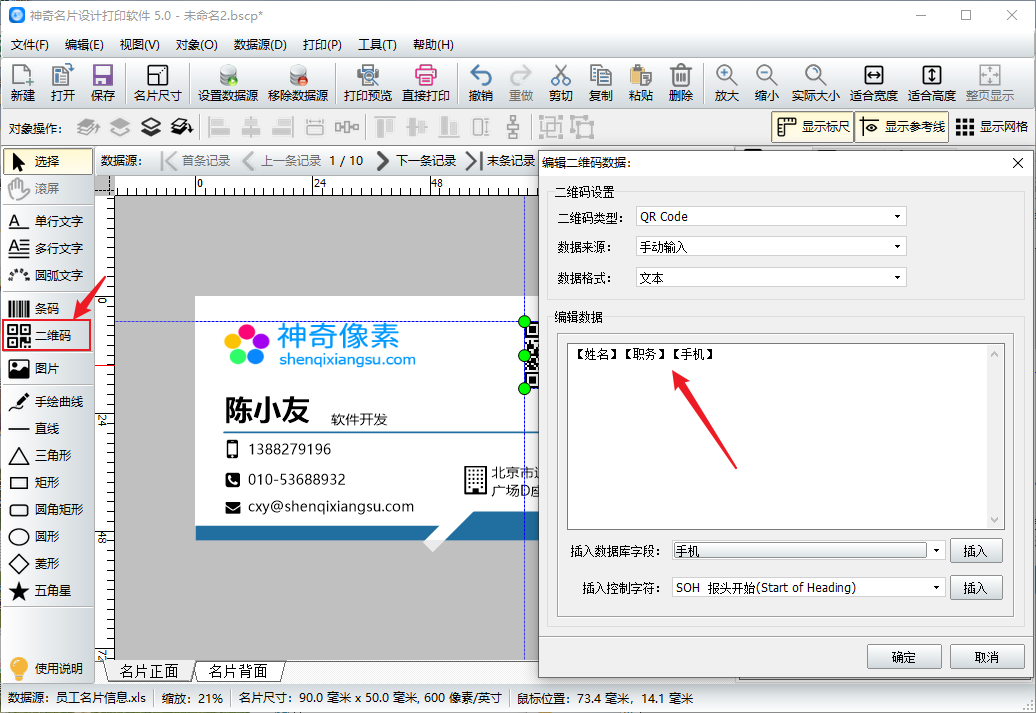
17、名片正面制作完成,可以点击上一页和下一页查看。

18、点击下方的名片背面,开始制作名片背面。

19、背面相比正面要简单很多,小编就不一一细说了。
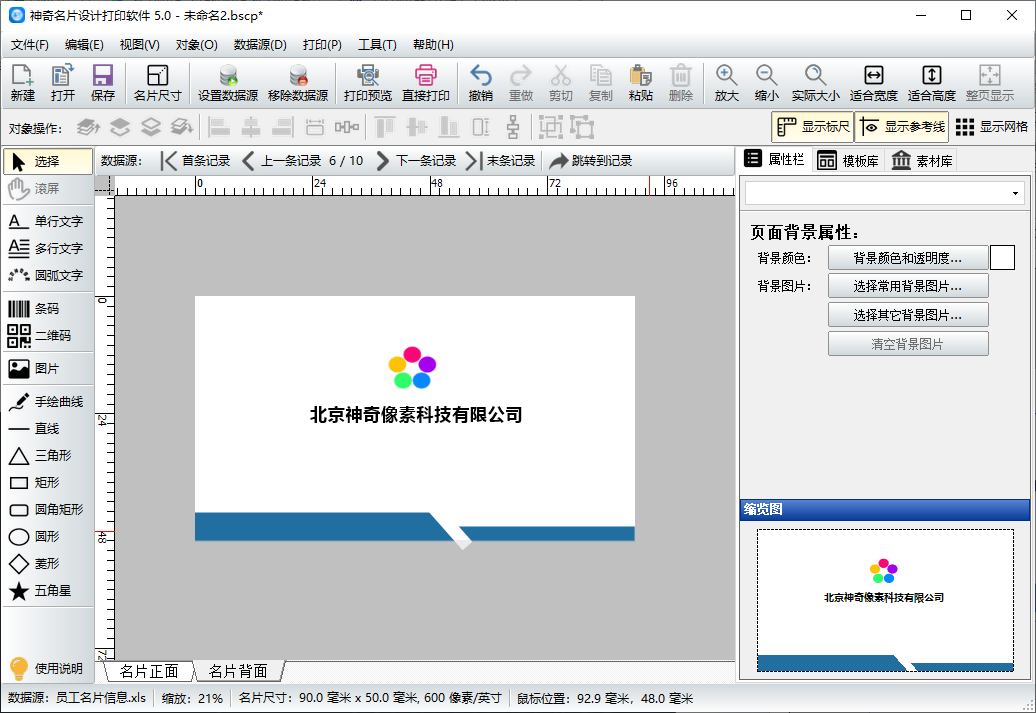
名片制作完成就可以打印了。